Galaxy S22: تمكين / تعطيل التدوير التلقائي للشاشة

مع هاتف Galaxy S22، يمكنك بسهولة تمكين أو تعطيل التدوير التلقائي للشاشة لتحسين تجربة الاستخدام.
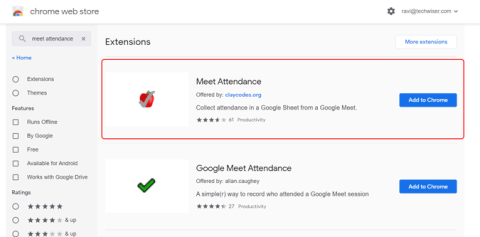
يعد Google Meet أحد أكثر تطبيقات مؤتمرات الفيديو استخدامًا ، ولكنه لا يحتوي على أي ميزة مضمنة للحضور. لحسن الحظ ، هناك العديد من ملحقات Chrome التي يمكن أن تساعدك. من بين الجميع ، أفضل "لقاء الحضور". بمجرد التثبيت ، يقوم امتداد chrome هذا تلقائيًا بإنشاء جدول بيانات بجميع أسماء الأشخاص الذين حضروا ، كما يوفر لك الوقت الذي انضموا فيه وغادروا. هنا كيف يمكنك استخدامه.
الخروج أيضًا: أفضل ملحقات Chrome لـ Google Meet
كيفية حضور برنامج Google Meet
للبدء ، افتح Chrome Web Store ، وابحث عن Meet Attendance ، وانقر على الامتداد الذي يحمل شعار Apple والذي تم إنشاؤه بواسطة claycodes.org. أو بدلاً من ذلك ، يمكنك فتح Meet Attendance مباشرةً من خلال هذا الرابط.

الآن ، انقر فوق الزر "Add to Chrome" ثم انقر فوق ثم انقر فوق الزر "Add Extension" في النافذة المنبثقة التي ظهرت.

بشكل افتراضي ، سيتم تعطيل الامتداد وإلغاء تنشيطه لأنه يعمل فقط على تطبيق Google Meet. لذلك يمكنك التأكد من أن الامتداد لا يجمع أي بيانات عندما تكون على مواقع ويب أخرى. وليست هناك حاجة للإعداد المسبق لبدء التمديد.

فقط افتح Google Meet وابدأ الاجتماع. وهذا كل شيء ، سيتم إنشاء جدول بيانات مع جميع الأشخاص الذين انضموا إلى الاجتماع وأيضًا مواعيدهم. يمكنك الوصول إلى جدول البيانات من خلال النقر على خيار الأشخاص ثم يمكنك رؤية رمز جديد يشبه الحافظة. ما عليك سوى النقر فوق هذا الرمز للتحقق من جدول البيانات. يمكنك أيضًا التحقق من جدول البيانات هذا من موقع جداول بيانات Google.

بشكل افتراضي ، سيتضمن هذا الامتداد جميع اجتماعاتك اليومية في جدول بيانات واحد مع وجود الوقت في الأعلى ، ورابط الاجتماع ، ثم جميع أسماء الأشخاص الذين حضروا ذلك الاجتماع.

على أي حال ، يمكنك تغيير الخيارات بالمرور فوق رمز الحافظة ، لكن الخيارات خرقاء ومربكة بعض الشيء. يمكنك أن ترى 4 خيارات وهنا ما يفعلونه.

عند النقر فوق الزر الأول (+) ، سيتم إنشاء ورقة جديدة في نفس جدول البيانات والبدء في التتبع هناك.
ستعمل الأيقونة الثانية (+) على إنشاء جدول بيانات جديد وبدء التتبع على جدول البيانات هذا.
سيتوقف التبديل الأفقي الأول عن تتبع الأشخاص. مفيد عندما تريد إيقاف حضور المتأخرين.
التبديل الثاني لا يفعل أي شيء. نعم، لقد سمعتني بشكل صحيح.
على الرغم من أن الخيارات تبدو محيرة مع عدم وجود تسميات ، إلا أنه يمكنك بسهولة تعديلها.
تغليف
هناك تطبيقات أخرى للحضور لـ Google Meet مثل Google Meet Attendance و Meet Attendance Collector . التي ليست مؤتمتة بالكامل وتحتاج إلى أخذ الحضور يدويًا. وواجهة المستخدم الخاصة بهم أكثر إرباكًا ولا تتوافق مع واجهة مستخدم Meet.
إذن ما هو شعورك حيال تمديد Meet Attendance وكيف يعمل معك؟ اسمحوا لنا أن نعرف في التعليقات أدناه.
اقرأ أيضًا: نصائح وحيل Google Meet
مع هاتف Galaxy S22، يمكنك بسهولة تمكين أو تعطيل التدوير التلقائي للشاشة لتحسين تجربة الاستخدام.
إذا كنت ترغب في معرفة ما الذي حذفته سابقًا أو الإجابة عن كيفية مشاهدة التغريدات المحذوفة على Twitter، فهذا الدليل مناسب لك. اقرأ المدونة لتجد إجابتك.
هل سئمت من جميع القنوات التي اشتركت فيها؟ تعرف على كيفية إلغاء الاشتراك في جميع قنوات اليوتيوب مرة واحدة بسهولة وفاعلية.
هل تواجه مشاكل في استقبال أو إرسال الرسائل النصية على هاتف Samsung Galaxy؟ إليك 5 طرق فعالة لإعادة ضبط إعدادات الرسائل على Samsung.
إذا بدأ جهاز Android الخاص بك في الشحن الاحتياطي تلقائيًا، اتبع هذه الخطوات الفعالة لتعطيل هذه الميزة وإصلاح المشكلة بسهولة.
تعرف على كيفية تغيير اللغة ونغمة الصوت في تطبيق Bixby Voice بسهولة، واكتشف خطوات بسيطة لتحسين تجربتك مع مساعد Samsung الصوتي الذكي.
تعلم كيفية دفق Zoom Meeting Live على Facebook Live و YouTube بشكل سهل وفعال. خطوات تفصيلية ومتطلبات أساسية لتتمكن من بث اجتماعاتك مباشرة.
هل تواجه مشكلة في إرفاق الملفات في Gmail؟ نوضح لك 8 حلول فعّالة لمساعدتك في حل هذه المشكلة وإرسال ملفاتك بسلاسة.
هل تريد العثور على شخص محدد على Telegram؟ فيما يلي 6 طرق سهلة يمكنك استخدامها للبحث عن الأشخاص على Telegram بسهولة ويسر.
استمتع بمشاهدة مقاطع فيديو YouTube بدون إعلانات مع هذه الطرق الفعالة.







